海康威视网络硬盘录像机NVR监控画面时间不对的解决方法
监控画面显示时间不准确想修改,因为监控系统时间不正确导致无法回放监控记录,如何在不同的场景下选择最优的校时方法?本篇文章捷维电脑小编主要为大家讲解设备4种校时方法,选择最适合你的场景的校时方法,一起来学习!
1、手动校时
最简单的校时方法,可以通过手动修改录像机的系统时间,进行时间校准。
NVR4.0 Lite

进入配置—通用配置,手动调整系统日期以及时间,点击"应用"保存。
NVR4.0
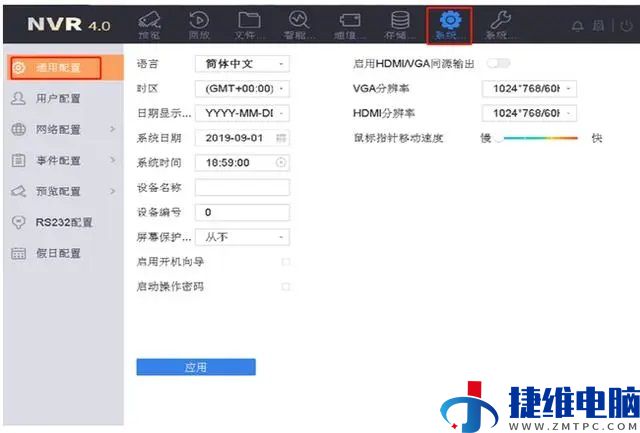
路径:系统配置—通用配置
NVR3.0
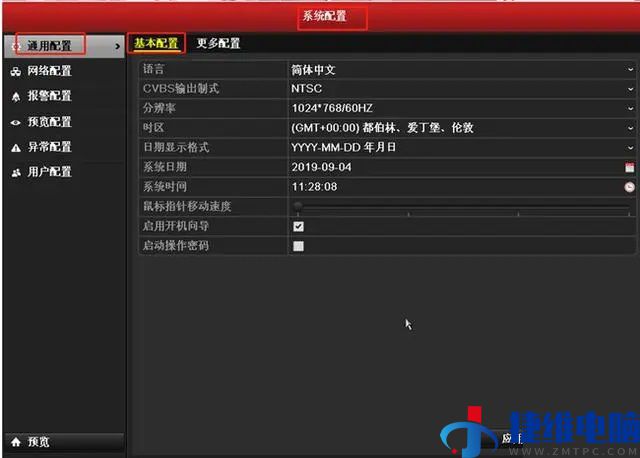
路径:主菜单—系统配置—通用配置—基本配置
2、iVMS-4200客户端校时
(即保持与4200软件所在电脑时间一致):
▍一键校时
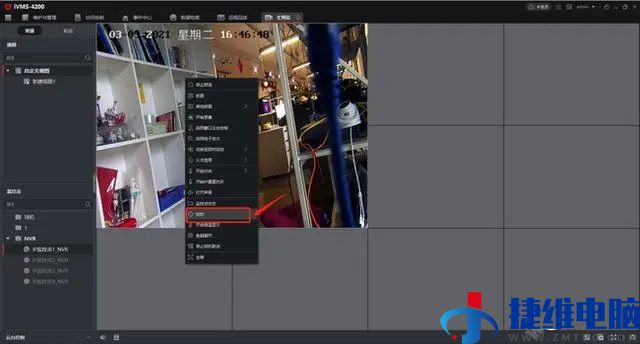
▍自动校时
进入系统配置-常用-开启自动校时
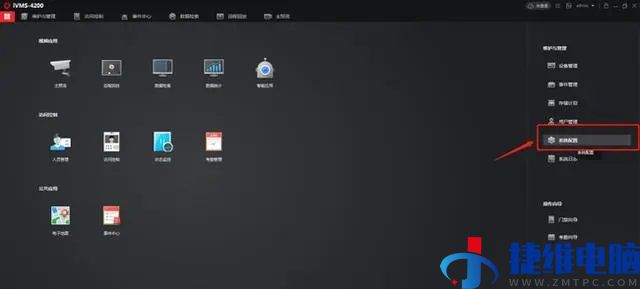
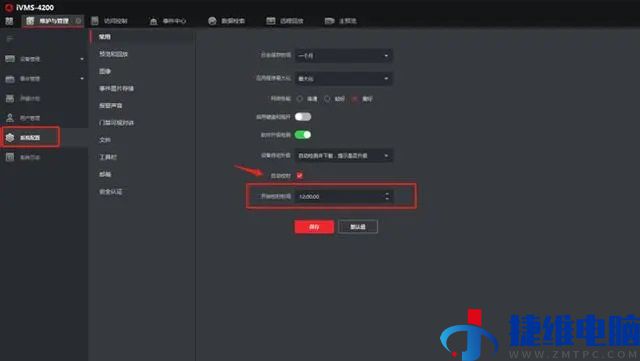
▍批量校时
右上角工具-批量校时,勾选需要校时的设备,点击校时即可对设备进行校时
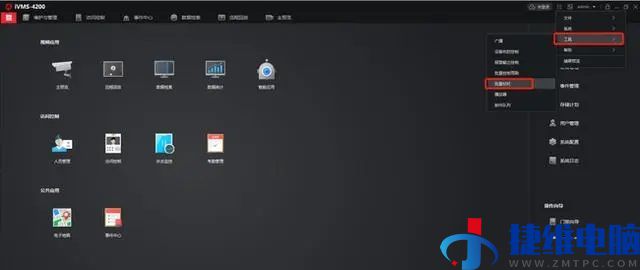

3、NTP校时
NVR4.0 Lite
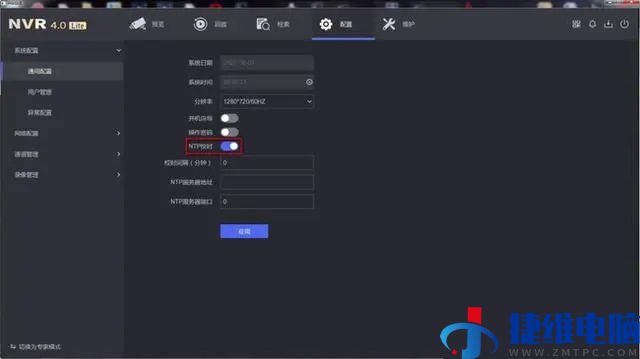
路径:进入配置—通用配置—NTP校时界面
NVR4.0
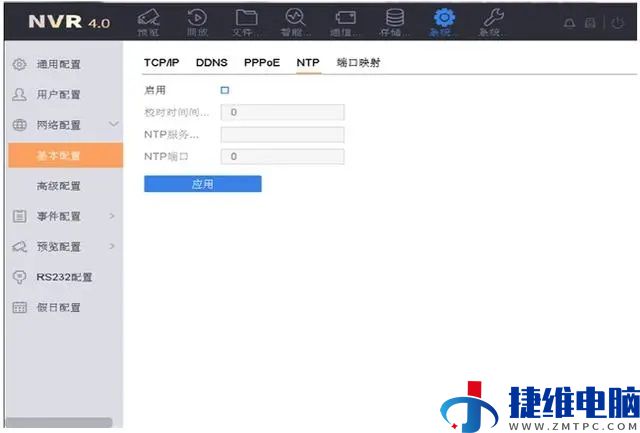
路径:系统管理—网络配置—基本配置—NTP
NVR3.0
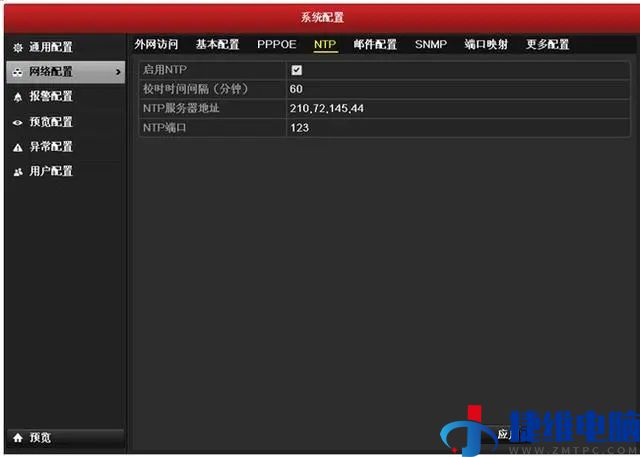
路径:主菜单—系统配置—网络配置—NTP
启用NTP:
校时时间间隔默认是60分钟,可以在1-10800分钟范围调节。
NTP服务器地址ntp.ntsc.ac.cn(设备需连接互联网)
NTP服务器端口123。
如果不连接外网,需要自己搭建校时服务器。
4、更换主板上的纽扣电池
我的录像机时间会变成1970年或者2012年,这是什么原因?
录像机电池若没电的话就会出现该现象,建议换电池试试~

电池规格:CR1220。

 微信扫一扫打赏
微信扫一扫打赏
 支付宝扫一扫打赏
支付宝扫一扫打赏